Teilen Sie Ihr Windows -Internet mit Ihrem Android -Telefon über USB -Kabel
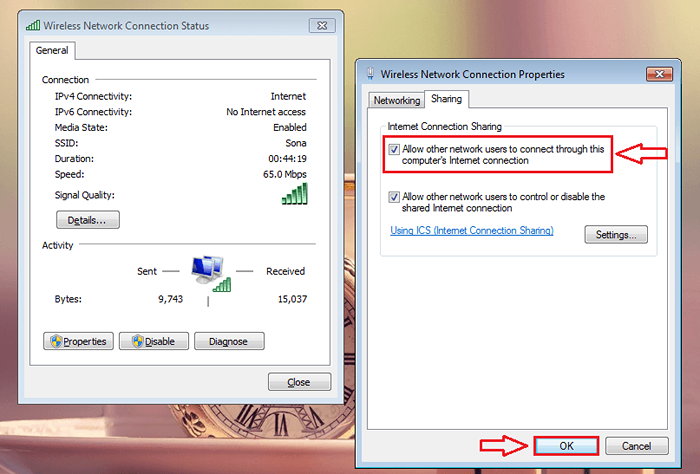
- 3129
- 6
- Miriam Bauschke
So teilen Sie Ihr Windows -Internet mit Ihrem Android -Telefon über USB -Kabel:- Ich frage mich, ob es möglich ist, das Internet ohne WLAN oder mobile Daten durch das Internet zu stöbern? Ja, es ist möglich. Wenn Ihr PC über eine Internetverbindung verfügt, können Sie sie mit Ihrem Android -Gerät mit einem USB -Anschluss und einem USB -Kabel teilen. Hört sich cool an? Lesen Sie dann weiter, dieser Beitrag ist für Sie.
Siehe auch : So erstellen Sie einen Wi-Fi-Hotspot in Windows 1O und verwenden Sie ihn auf Ihrem Handy
SCHRITT 1
- Schließen Sie zunächst Ihr Android -Telefon über den USB -Anschluss mit Ihrem PC an. Ihr Telefon wird automatisch in der angeschlossen Nur USB -Gebühr Modus. Klicken Sie einfach auf die Benachrichtigung, wie im Screenshot gezeigt. Dadurch werden andere Optionen für die Optionen geöffnet USB -Computerverbindung.
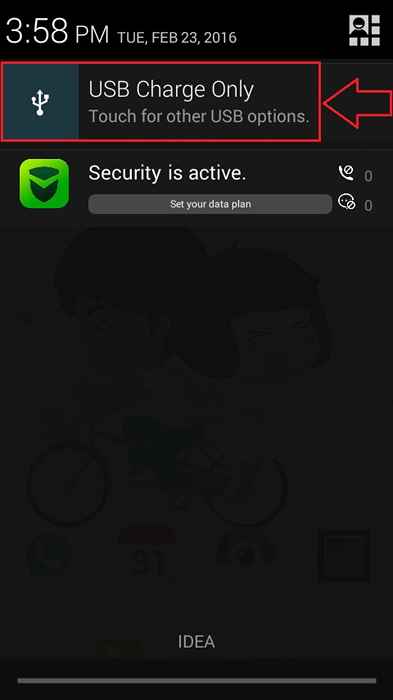
SCHRITT 2
- Finden Sie den benannten Abschnitt Verbinden as unter USB -Computerverbindung. Überprüfen Sie nun den Optionsfeld, der entsprechend entspricht USB Speicher Option wie im Screenshot gezeigt.
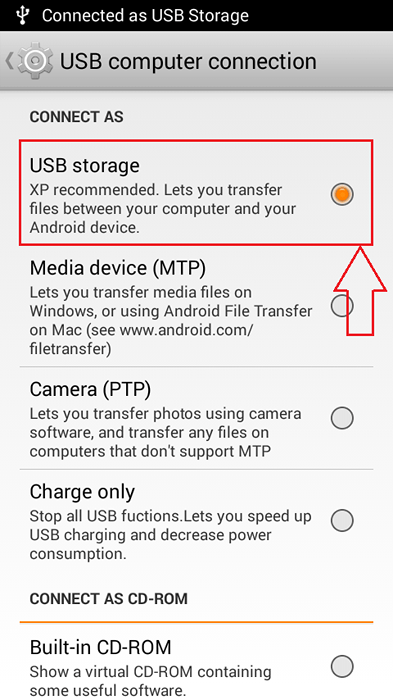
SCHRITT 3
- Sobald Sie fertig sind, starten Sie die Einstellungen Bildschirm in Ihrem Android -Telefon. Klicken Sie als nächstes auf die Mehr Option unter dem Abschnitt Wireless & Netzwerke wie gezeigt.
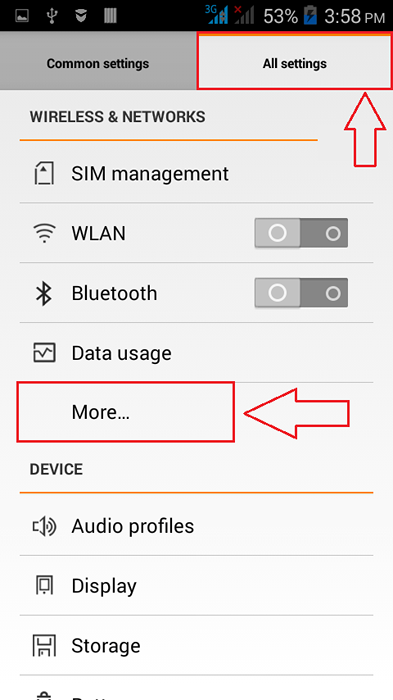
SCHRITT 4
- Finden Sie nun die benannte Option USB -Internet unter dem Wireless & Netzwerke Abschnitt und klicken Sie darauf.
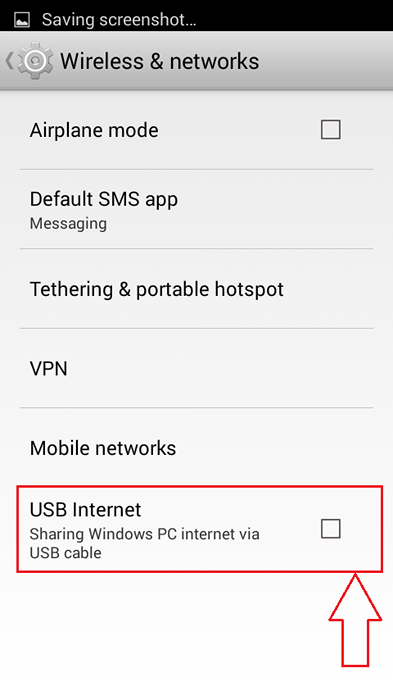
Schritt 5
- Wählen Sie Ihre PC -Systemversion im Dropdown -Menü aus. Sobald Sie fertig sind, klicken Sie auf die Nächste Schaltfläche am unteren Bildschirmrand.
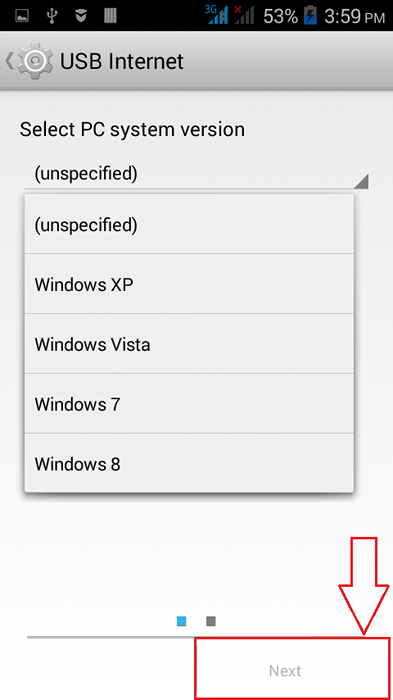
Schritt 6
- Jetzt müssen Sie die öffnen Netzwerkzentrum in Ihrem PC wie im Screenshot gezeigt. Suchen Sie und klicken Sie mit der rechten Maustaste auf das Netzwerk, das Sie über ein USB -Kabel mit Ihrem Android -Gerät teilen möchten. Klicken Sie aus den Optionen, die erweitert werden, auf Status Option oder Eigenschaften Möglichkeit.
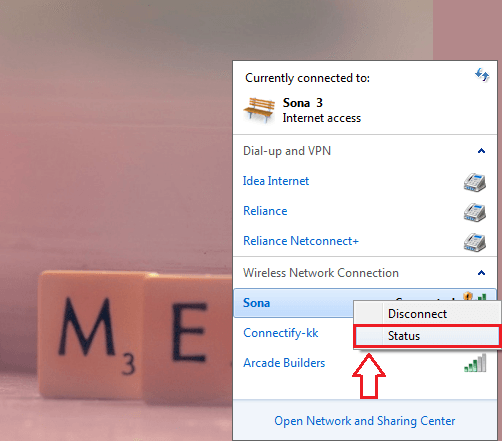
Schritt 7
- Ein neues Fenster namens namens Status der drahtlosen Netzwerkverbindung eröffnet. Sie müssen auf die Schaltfläche mit dem Namen suchen und klicken Eigenschaften.
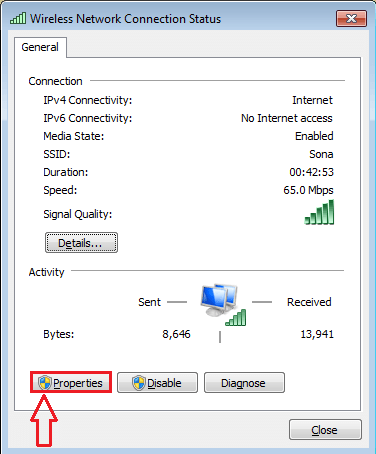
Schritt 8
- Wenn das Wireless Netzwerkverbindungseigenschaften Das Fenster wird geöffnet, klicken Sie auf die Teilen Registerkarte und überprüfen Sie das Kontrollkästchen mit der Aufschrift Ermöglichen Sie anderen Netzwerkbenutzern, über die Internetverbindung dieses Computers eine Verbindung herzustellen. Sobald Sie fertig sind, klicken Sie einfach auf die OK Taste.
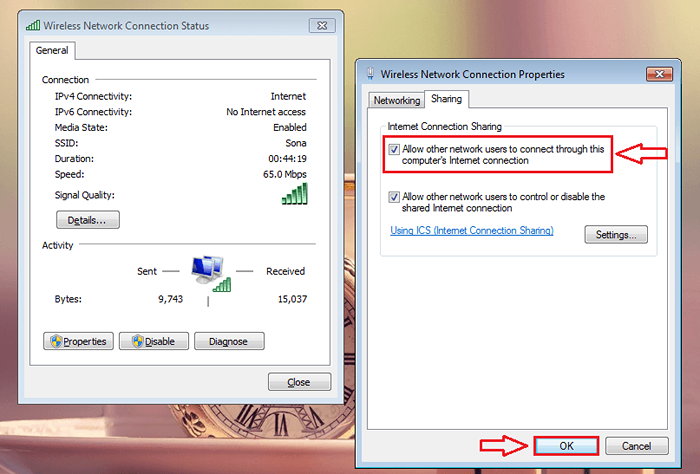
Schritt 9
- Kommen wir jetzt zurück zu Ihrem Android Telefon von dort, wo wir aufgehört haben. Klicken Sie einfach auf die Erledigt Schaltfläche unten auf Ihrem Telefonbildschirm.
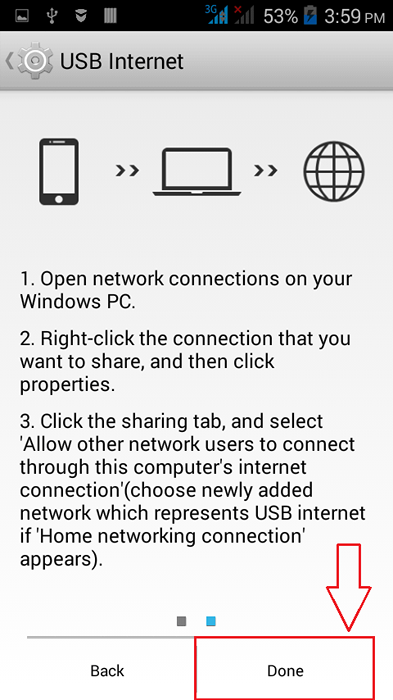
Schritt 10
- Da bist du ja! Ihr Telefon ist jetzt ausgestattet, um über die Internetverbindung Ihres PCs durch das Internet zu stöbern.
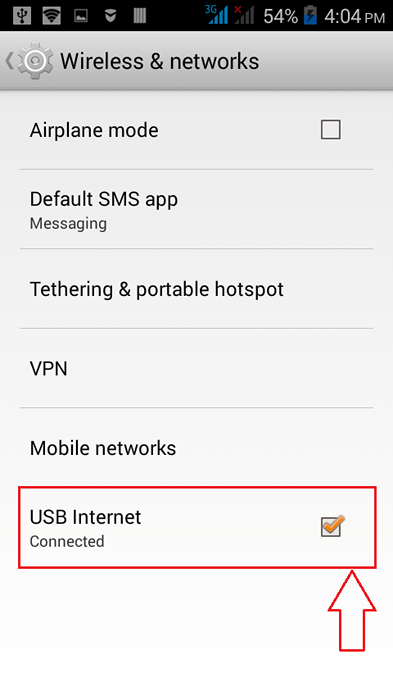
Probieren Sie diesen Trick noch heute selbst aus. Schalten Sie einfach Ihre WLAN- oder Mobildaten aus und greifen Sie über USB -Kabel auf eine Webseite zu, um Ihre Freunde zu amüsieren. Ich hoffe, Sie haben den Artikel nützlich gefunden.
- « So lösen Sie Fehler 498 im Google Play Store
- Aktivieren Sie visuelles Feedback für Berührungen in Ihrem Android -Telefon »

